보통 업무에서 사용하게되는 엑셀(Excel)문서의 경우에 지금도 낮은버전을 사용하는곳이 많으며, 기능에 오류가 있어 업데이트를 하거나 호환성 문제로 인해 버전을 확인해야할때가 있답니다.
현재 사용하고 있는 오피스 프로그램이 2003 이하, 2007, 2010 버전인지에 따라서 호환이 되는지 상세하게 제품 버전을 확인해야하는 경우가 있답니다. 물론 요즘에는 2010 이상의 버전을 주로 사용하지만 하위버전을 사용하고있는 사무실이나 공공기관등도 많이 있답니다.
예를 들어 엑셀 2003 이하의 버전에서 2007 이상의 버전에서 작업한 문서를 불러와야 하는 경우라면 구버전 파일로 불러와도 호환이 안되는 경우가 있답니다. 엑셀 구버전으로 저장할떄 확장자 .xls 이지만 신버전 확장자는 .xlsx 이므로 서로 호환이 되지 않는경우가 있답니다.
■ 이러한 경우 상위버전(2007 이상..)에서 설정을 통해 엑셀 2003 이하 구버전과 호환이 되게 저장이 가능합니다. 현재 사용중인 엑셀 상세버전을 확인하고자 한다면 '오피스 단추 > Excel 옵션' 단추를 선택합니다.
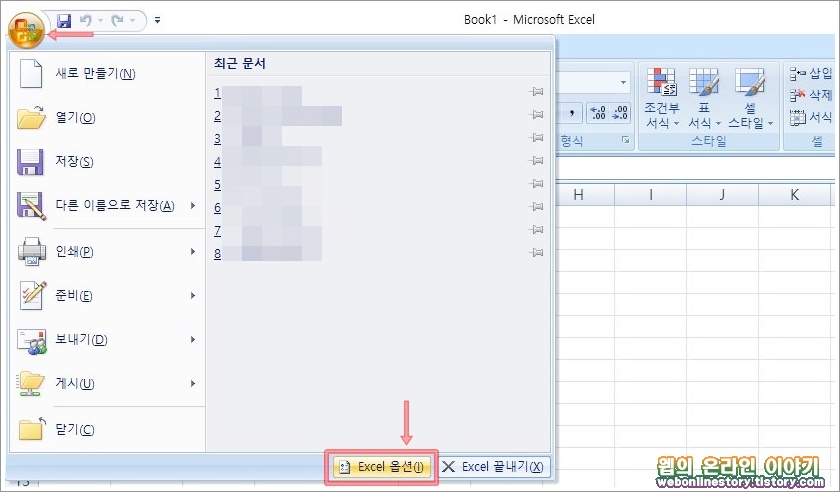
■ 엑셀의 옵션 대화상자를 아래와같이 불러왔다면 '리소스' 메뉴를 선택하여 보면 하단에 Microsoft Office Excel 정보를 확인할수가 있으며 '정보' 단추를 누르면 버전세부정보가 나타나게 된답니다.

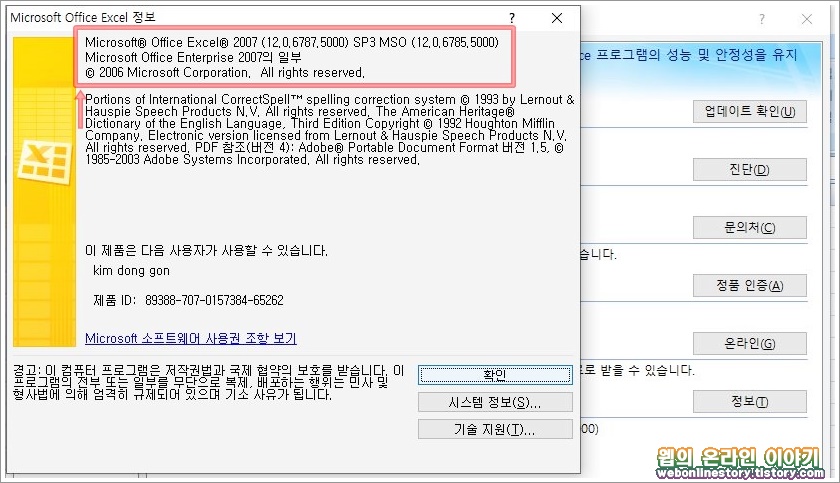
■ 엑셀 2007, 2010 버전 이상의 사용자가 구버전(2003 이하버전) 파일로 저장을 하고자 한다면 '저장' 메뉴의 다른형식으로 파일 저장에서 'Excel 97-2003 통합 문서' 를 선택하면 구버전 .xls 확장자로 저장이 가능하답니다.

■ 엑셀 구버전(.xls 확장자)로 저장을 하기 위한 또다른 방식은 '다른 이름으로 저장 > 2003 통합 문서' 로 저장을 하면 동일하게 97-2003 버전으로 파일 저장이 가능하여 호환이 가능하답니다.
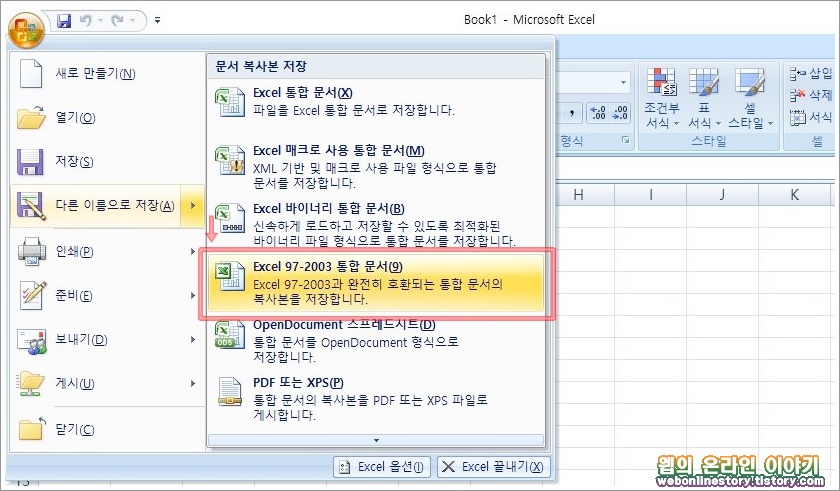

일반적으로 요즘에는 잘 사용하지 않는 97 - 2003 버전이라고 하더라도 상위 엑셀문서를 열어야 하는경우라면 위처럼 저장을 하여 호환이 가능하게 기본적인 기능을 제공하고 있으므로 작업한 문서를 위처럼 다름이름으로 저장하여 구버전과의 호한이 가능하답니다.








최근댓글